Desde que se eliminó la demostración de Outriders, los problemas del servidor se informan con frecuencia indicando que el juego no puede conectarse a los servidores. También mira fijamente la pantalla de conexión, no te preocupes. Aquí, en esta publicación, le brindamos 5 soluciones para que pueda analizar y solucionar el problema usted mismo.
Pruebe las soluciones a continuación:
Aquí hay 5 soluciones que han ayudado a muchos jugadores. No es necesario probar todas las soluciones. Comienza con el primero hasta que encuentres uno efectivo.
- controlador de red
- Vapor
- actualización del controlador
Solución 1: Comprobar el estado del servidor de Outriders
Primero debe verificar si los servidores están caídos o no. Es importante averiguar si los servidores de Outriders están experimentando actualmente algún problema conocido. sobre este sitio oficial puede averiguar sobre el estado del servidor.
Si el problema no está relacionado con el juego, intente algunos pasos básicos de solución de problemas para su conexión de red, como: Hueso Reinicie sus dispositivos de red y cambiar a una conexión LAN , que es más estable para los juegos en línea.
banneradss-2
Solución 2: Vincula tu cuenta de Square Enix a tu cuenta de Steam
Muchos jugadores han descubierto que vincular las cuentas de Square Enix y Steam ayuda a solucionar el problema de conexión de Outriders. Siga los pasos a continuación para completar la vinculación de la cuenta.
1) Visita el Página de miembros de Square Enix y elige Vapor, para iniciar sesión
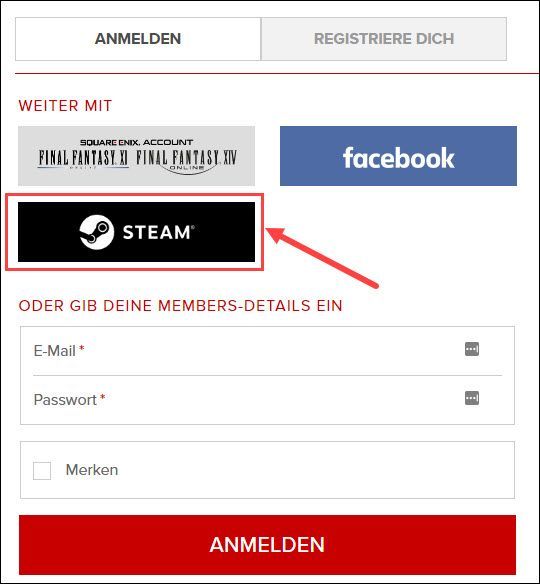
2) Introduzca su nombre de usuario y contraseña de Steam y haga clic en vincular cuenta .
banneradss-1
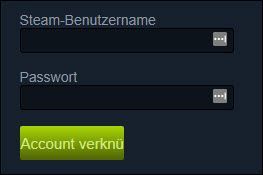
3) Siga las instrucciones para completar el registro.
4) Reinicie Outriders para ver si se resuelve el error de conexión de Outriders.
Solución 3: Mantenga su controlador de red actualizado
En muchos casos, el problema radica en su controlador de red obsoleto o defectuoso. Siempre debe asegurarse de que su controlador de red esté actualizado para tener una conexión estable con los servidores del juego.
Si no tiene acceso a Internet, puede usar el Función de escaneo sin conexión actualice su controlador de red desde Driver Easy.A mano – Puede descargar manualmente la última versión del controlador de su adaptador de red desde el sitio web del fabricante del dispositivo y luego instalarlo. Esto requiere tiempo y suficientes habilidades informáticas de su parte.
Automáticamente - Con Conductor fácil Puedes venir conmigo dos clics administrar fácilmente para actualizar todos los controladores defectuosos en su PC.
Conductor fácil es una herramienta que automáticamente detectará, descargará y (si tiene la Versión Pro tener) puede instalar. Recibirás con el Versión Pro por conductor fácil apoyo total así como uno 30 días de garantía de devolución de dinero .
1) Descargar e instalar Conductor fácil .
2) Ejecutar Conductor fácil apagado y haga clic Escanear ahora . Todos los controladores defectuosos en su PC se detectarán en un minuto.
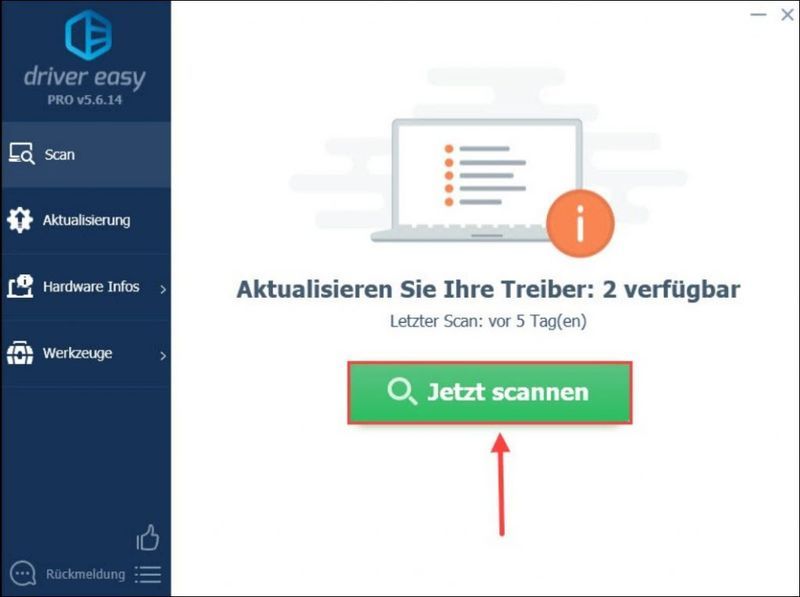
3) Simplemente haga clic Refrescar todo para actualizar automáticamente cualquier controlador defectuoso u obsoleto en su computadora. (Esto requiere la Versión Pro – Se le pedirá que Gratis-Version sobre el Versión Pro actualizar al hacer clic Refrescar todo hacer clic.)
También puede hacer clic Actualizar junto a su red y luego haga clic en el Gratis-Version Continuar. Pero tienes que hacer parte del proceso manualmente.
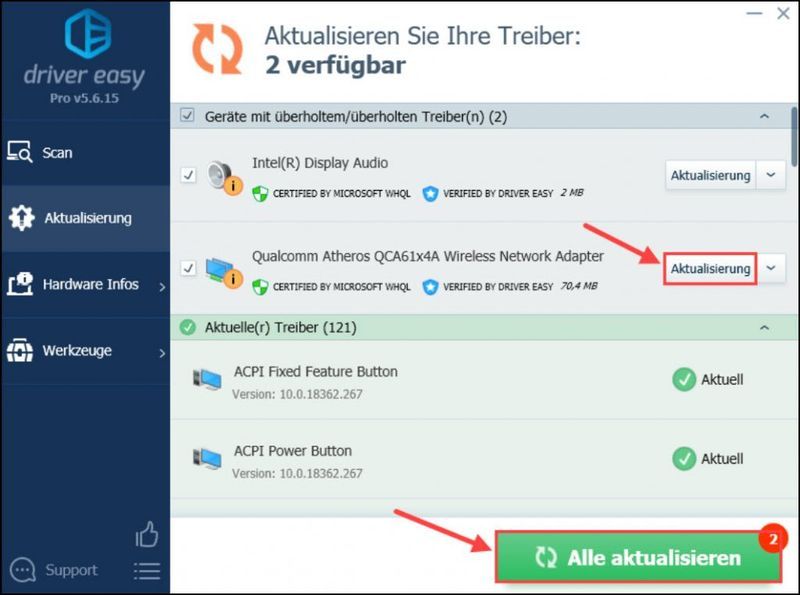 Conductor Fácil Pro ofrece soporte técnico completo. Si necesita ayuda, comuníquese con nuestro equipo de soporte de Driver Easy al .
Conductor Fácil Pro ofrece soporte técnico completo. Si necesita ayuda, comuníquese con nuestro equipo de soporte de Driver Easy al . 4) Reinicie su PC y verifique si puede volver a ingresar al servidor Outriders.
Solución 4: Revisa los archivos de tu juego en busca de errores
Los archivos del juego perdidos o dañados son una de las causas más comunes de problemas en un videojuego. Para reparar Outriders que no pueden conectarse al error del servidor, debe ejecutar una verificación de integridad rápida.
1) Abierto Vapor .
2) en BIBLIOTECA , haga clic con el derechos botón del ratón hacia arriba escoltas y elige propiedades fuera.
3) En la pestaña ARCHIVOS LOCALES , haga clic en VERIFICAR ARCHIVOS POR ERROR …
El proceso puede llevar un tiempo.
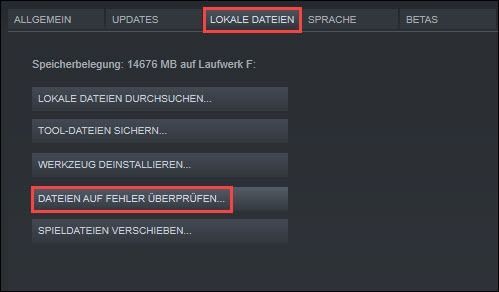
4) Después de la verificación, ejecute su juego y verifique si se resolvió el problema del servidor.
Solución 5: Limpiar la caché de Steam
Steam almacena en caché los archivos al descargarlos. Sin embargo, estos archivos de caché pueden afectar negativamente la conexión con el servidor del juego. Borre los cachés existentes e intente jugar Outriders en línea nuevamente.
1) Haga clic con el derechos botón del ratón hacia arriba el icono de vapor y elige Ejecutar como administrador fuera.
2) Haga clic Y , cuando aparezca el cuadro de diálogo Control de cuentas de usuario.
3) Haga clic en la parte superior izquierda Vapor y elige ideas fuera.
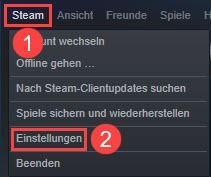
4) Elige Descargas y haga clic en el panel derecho BORRAR CACHE DE DESCARGA .
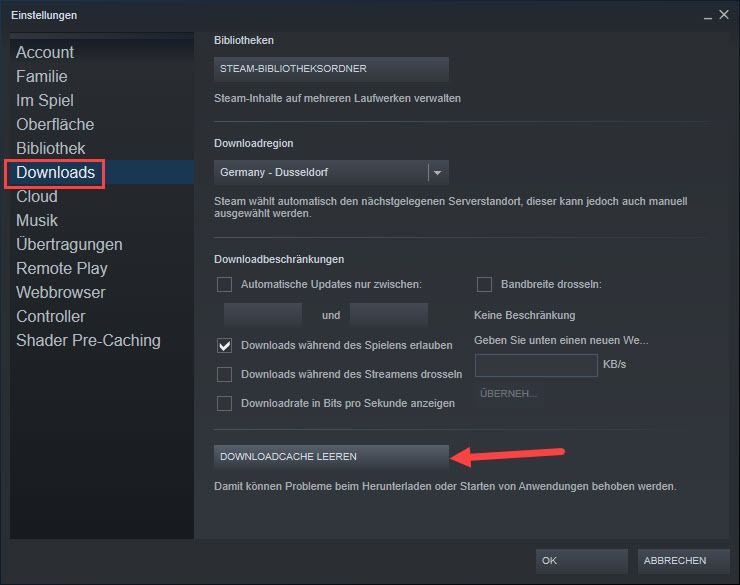
5) Haga clic OK .
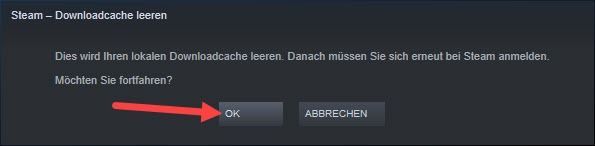
6) Inicie sesión en Steam y ejecute Outriders en línea. Pruebe si ahora puede conectarse al servidor.
Como último recurso, puede probar una VPN que se encargue de todo el tipo de NAT y la configuración del firewall para solucionar el problema.
Por favor, no se quede con esas VPN gratuitas. Aquí hay 2 VPN para juegos que recomendamos:
Espero que estos trucos te hayan ayudado. Si tiene alguna pregunta o cualquier otra solución efectiva, ¡comparta con nosotros en la sección de comentarios a continuación!






